在如今信息爆炸的时代,手机已经成为人们生活中不可或缺的一部分,为了保护手机内的个人隐私和数据安全,设置密码已经成为必不可少的一项措施。尤其是在华为手机上,设置密码可以有效地防止他人随意进入手机应用,保护个人信息的安全。接下来我们就来了解一下在华为手机上如何设置密码来保护手机应用的步骤。
华为手机应用设置密码步骤
具体步骤:
1.点击手机中的设置标签,打开设置页面。
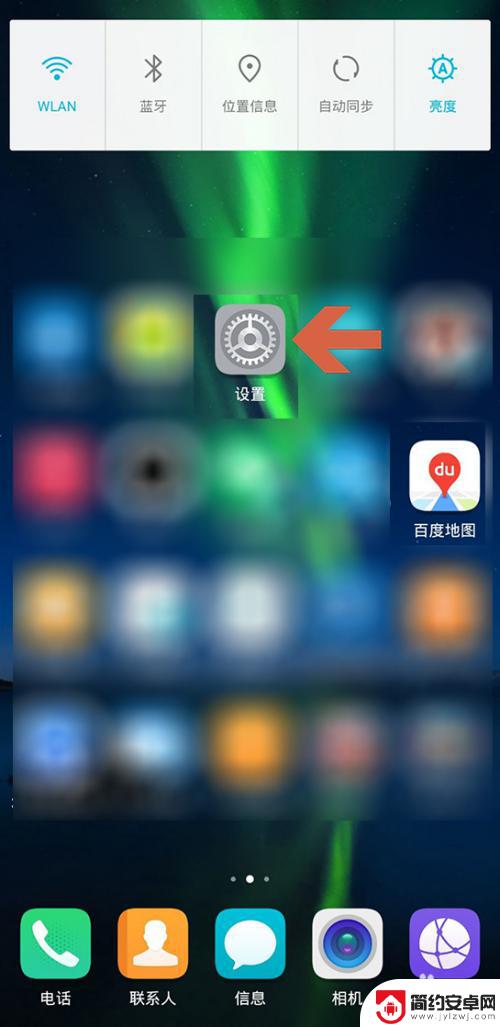
2.点击设置页面中的【安全和隐私】选项。
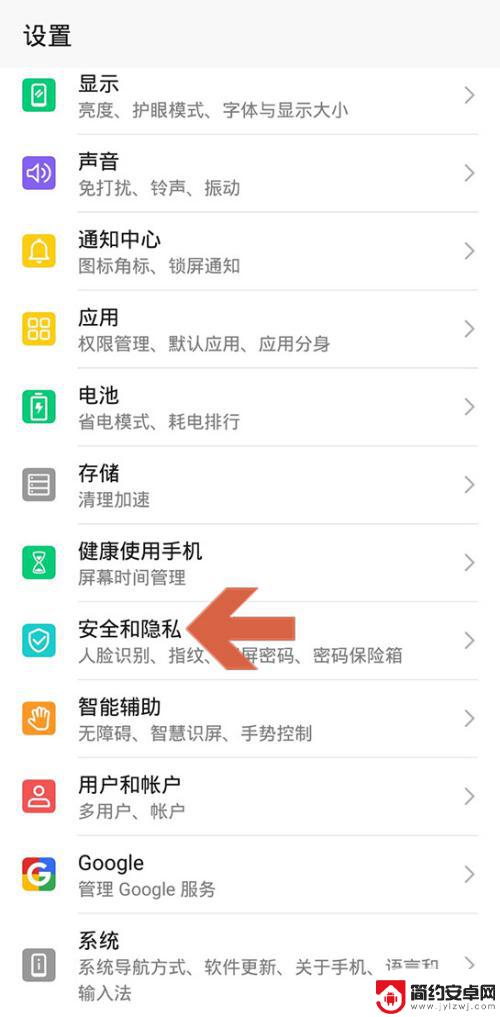
3.点击安全和隐私页面中的【应用锁】。
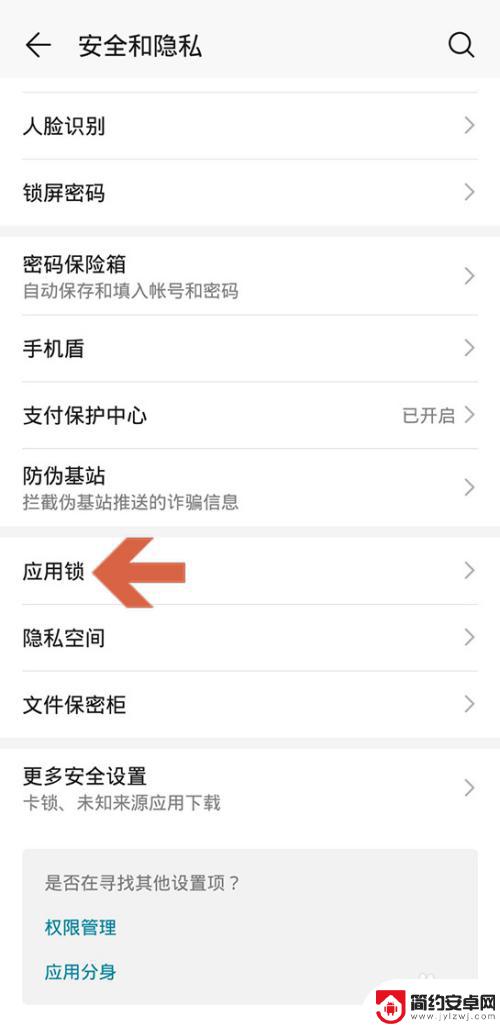
4.点击应用锁后会弹出一个设置密码的页面,按提示输入要设置的密码。
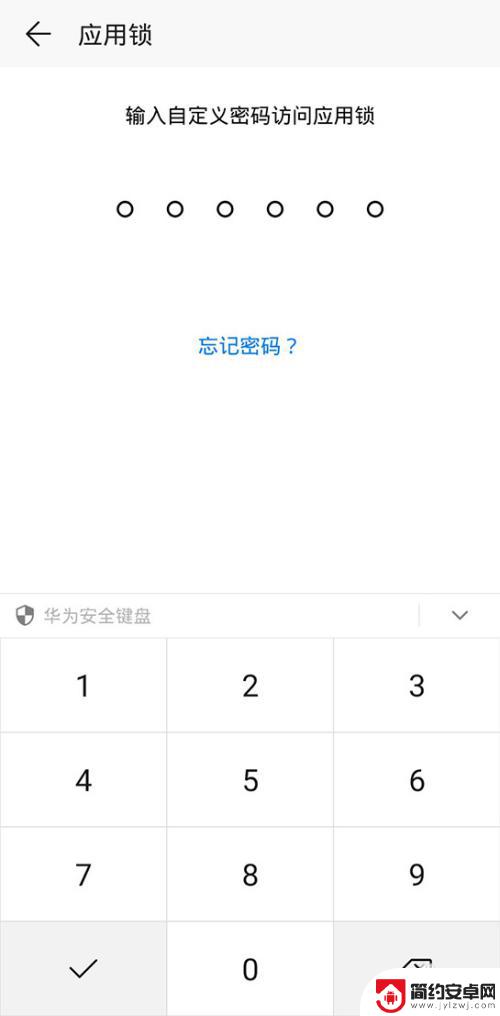
5.设置好密码后会打开应用列表页面,点击开启应用名称右侧的开关,即可给该应用加密。

6.如果想修改密码或者加密方式,可点击页面右上角图示的设置按钮。
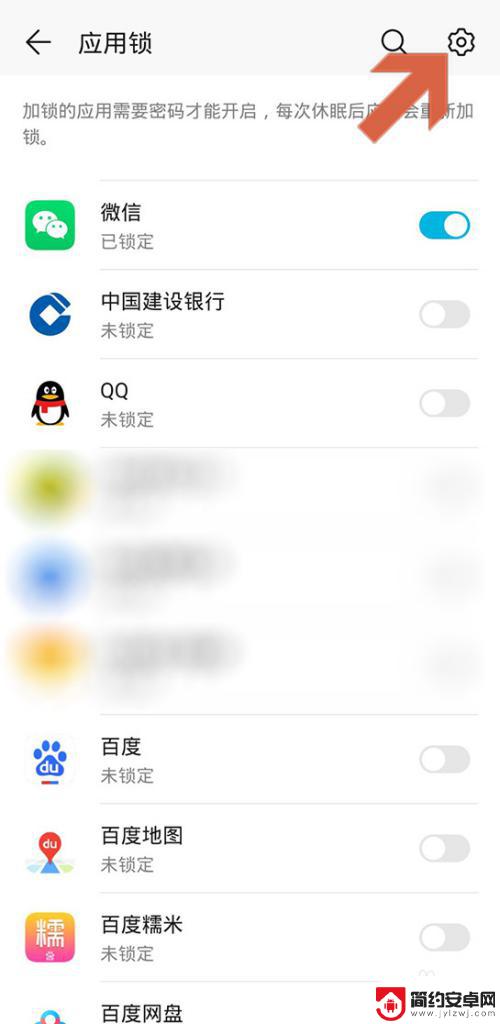
7.点击按钮后,在打开的页面中可以修改密码及加密方式等。
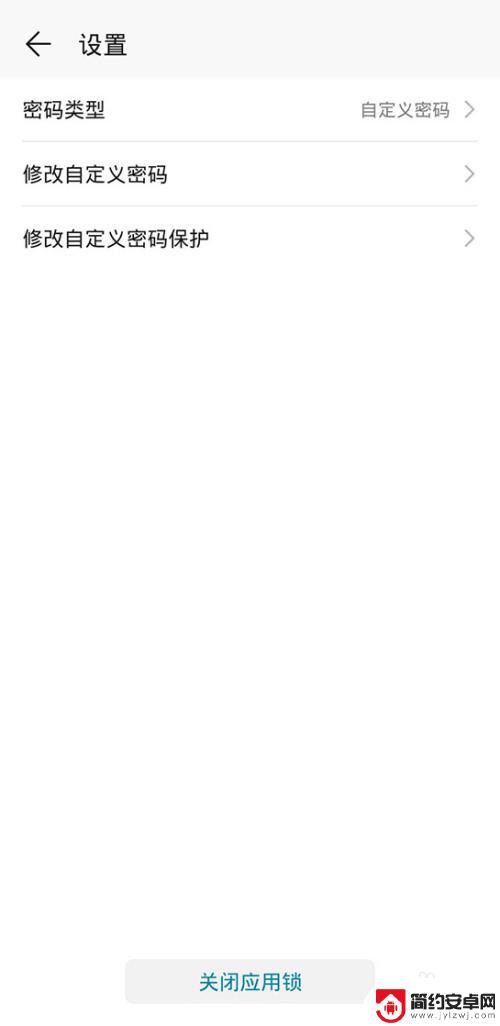
8.如果给某个应用设置了应用锁,关闭手机屏幕再点亮手机后。再点击该应用的标签就会提示输入密码才能打开。
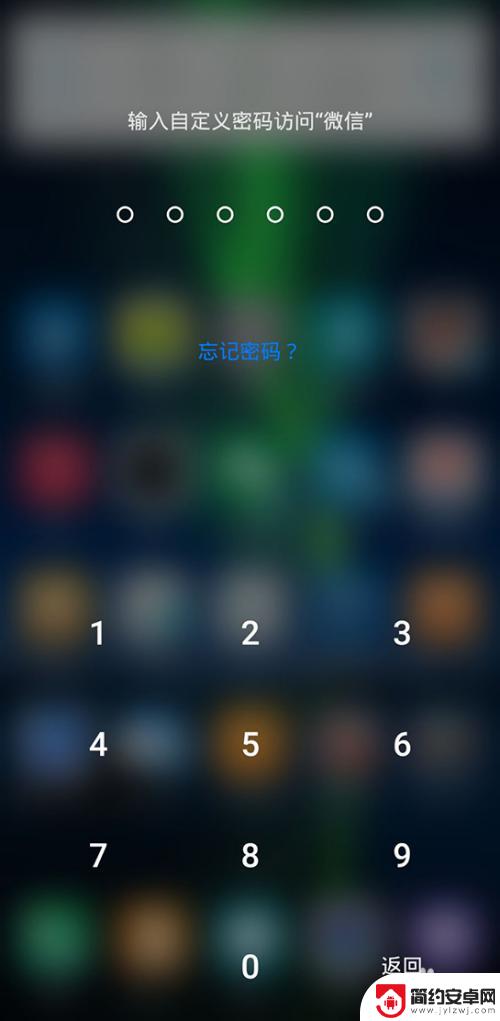
以上就是手机上的app如何设置密码的全部内容,如果遇到这种情况,你可以按照以上步骤解决问题,非常简单快速。










